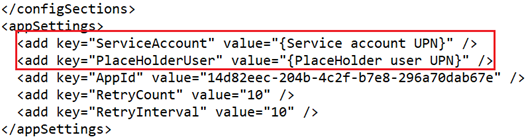
アシスト ツールを使用して、Fly によって新規作成されたすべての移行先チャットから、移行先委任アプリ プロファイルの承認ユーザーおよびプレースホルダー アカウントを削除することができます。
アシスト ツールを準備して実行するには、以下の説明を参照してください。
1. ツール パッケージのストレージ場所 にアクセスして、ChatMigrationAssistTool.zip ファイルをダウンロードします。
2. ネットワークに接続している場所に ZIP ファイルを解凍します。
3. 解凍されたツール フォルダーで、ChatMigrationAssistTool.exe.config ファイルをメモ帳で開きます。
4. CONFIG ファイルで以下のアカウントを構成します。
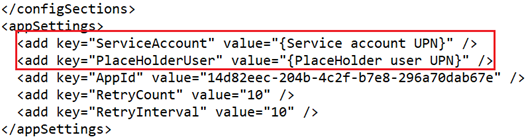
a. <add key="ServiceAccount" value=" " /> ノードを検索し、移行先委任アプリ プロファイルの承認ユーザーのユーザー プリンシパル名を value=" " パラメーター値として構成します。
b. <add key="PlaceHolderUser" value=" " /> ノードを見つけ、プレースホルダー アカウントのユーザー プリンシパル名を value=" " パラメーター値として構成します。
5. ChatMigrationAssistTool.exe ファイルを右クリックし、管理者として実行 を選択します。
6. 2 を入力して実行する機能を示して、キーボードの Enter キーを押します。
*注意: 必要に応じて、対応する機能の数値を入力することで、他のアクションを実行することもできます。
•1 – プレースホルダー アカウントを保持して、特定の移行先チャットからその他のチャット メンバー (移行先委任アプリ プロファイルの承認ユーザーを含む) を削除します。
*注意: 手順 4 の前に、CSV ファイルを用意し、チャット メンバーを削除するチャットのチャット ID を以下のスクリーンショットのように設定します。
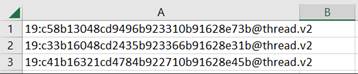
1 を入力した後、CSV ファイルの完全パスを入力して、キーボードの Enter キーを押します。
•3 – すべての移行先チャットから特定の内部ユーザーを削除します。
*注意: 3 を入力した後、削除するユーザー プリンシパル名を入力し、キーボードの Enter キーを押します。
•4 – 特定のグラフから移行先委任アプリ プロファイルの承認ユーザーまたはプレースホルダー アカウントを削除します。
*注意: 手順 4 の前に、CSV ファイルを用意し、チャット メンバーを削除するチャットのチャット ID を以下のスクリーンショットのように設定します。
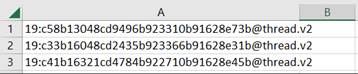
4 を入力した後、CSV ファイルの完全パスを入力して、キーボードの Enter キーを押します。
•5 – すべての移行先チャットから特定の外部ユーザーを削除します。
7. Microsoft サインイン ページで、移行先の Microsoft 365 テナントにサインインするためのアカウントを指定します。
*注意: 移行先委任アプリ プロファイルの承認ユーザーが Microsoft 365 グローバル管理者である場合、承認ユーザーを使用して移行先テナントにサインインし、認証ページで [組織の代理として同意する] オプションを選択します。
承認ユーザーが Microsoft 365 グローバル管理者でない場合、Microsoft 365 グローバル管理者を使用して移行先テナントにサインインし、認証ページで [組織の代理として同意する] オプションを選択します。その後、ステップ 5、6 を繰り返し、Microsoft サインイン ページで承認ユーザーを使用してツールにサインインします。
メンバーの削除プロセスが開始されます。プロセスが完了すると、CSV ファイルが生成され、結果がレポートされます。
*注意: ステップ 6 で 1、2、または 4 を入力して承認ゆーざーを削除し、移行先でチャットを再作成する場合は、Microsoft Teams チャット 移行ポリシー / Slack ダイレクト メッセージ移行ポリシーの カスタム機能 セクションに CreateNewChatIfServiceAccountHasLeft=true 文字列を追加し、完全移行ジョブを再実行することができます。移行元チャット ユーザーの正しいユーザー マッピングを構成していることを確認してください。